综合
搜 索
- 综合
- 软件
- 系统
- 教程
操作win10系统任务栏无法添加及锁定程序的教程
发布日期:2019-05-07 作者:深度系统官网 来源:http://www.52shendu.com
今天小编分享一下win10系统任务栏无法添加及锁定程序问题的处理方法,在操作win10电脑的过程中常常不知道怎么去解决win10系统任务栏无法添加及锁定程序的问题,有什么好的方法去处理win10系统任务栏无法添加及锁定程序呢?今天本站小编教您怎么处理此问题,其实只需要1、首先在win10纯净版系统桌面空白处鼠标右键,选择新建一个记事本文档; 2、然后将以下代码内容全部复制到这个新建的文件中,并将其另存为任务栏锁定.reg 文件就可以完美解决了。下面就由小编给你们具体详解win10系统任务栏无法添加及锁定程序的图文步骤:
1、首先在win10纯净版系统桌面空白处鼠标右键,选择新建一个记事本文档;
2、然后将以下代码内容全部复制到这个新建的文件中,并将其另存为任务栏锁定.reg 文件;
windows Registry Editor Version 5.00
[HKEY_CLAssEs_RooT\lnkfile]
"isshortcut"=""
3、此时会弹出一个警告提示,点击“是”。
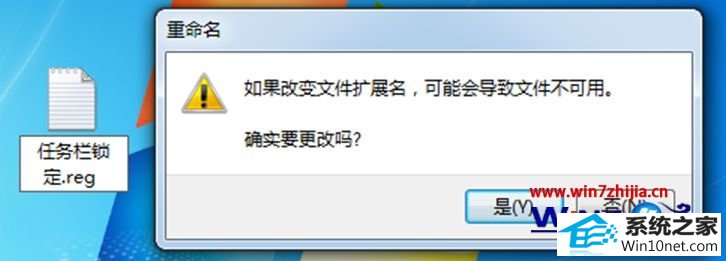
4、保存后就双击运行该reg文件,即可导入注册表,此时就会弹出一个信息提示,点“是”即可,这样就可以把程序的快捷方式拖曳到任务栏了。
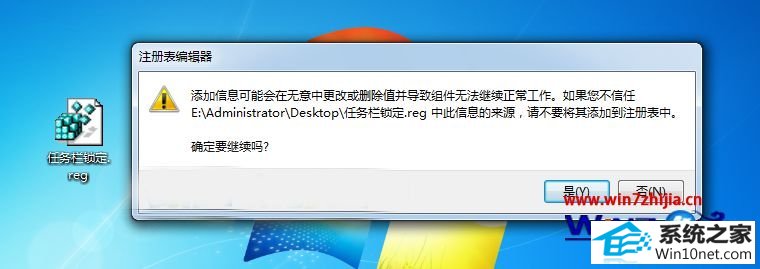
以上就是关于win10 ghost纯净版系统下任务栏无法添加及锁定程序如何解决的全部内容了,遇到上面故障的朋友们赶紧用上面的方法进行解决吧,这样就可以继续享受任务栏带来的方便快捷了,更多精彩内容欢迎访问站。
栏目专题推荐
系统下载排行
- 1电脑公司win7免激活64位通用旗舰版v2021.10
- 2深度系统 Ghost Xp SP3 稳定装机版 v2019.03
- 3番茄花园Windows10 32位 超纯装机版 2020.06
- 4萝卜家园win11免激活64位不卡顿优良版v2021.10
- 5电脑公司Win10 完整装机版 2021.03(32位)
- 6深度系统 Ghost Win7 32位 安全装机版 v2019.06
- 7萝卜家园Windows7 64位 热门2021五一装机版
- 8深度技术Win10 精选装机版64位 2020.06
- 9萝卜家园Win7 旗舰装机版 2020.12(32位)
- 10系统之家Win7 64位 珍藏装机版 2020.11
